
De volgende stap is om een nieuwe laag te maken en de tool te selecteren penseel met een grijze voorgrondkleur (We kunnen verschillende tinten proberen totdat we degene kiezen die het beste bij ons past en degene die het beste bij ons imago past). We schilderen op Toms gezicht, wat ons interesseert is om aan dat gebied te werken, want er is nog steeds een voelbaar verschil tussen de buste en het gezicht. We zullen een fusiemodus kaap Verduidelijken en we zullen de ondoorzichtigheid totdat u tevreden bent, in dit geval geven we u een 20% ondoorzichtigheid.

Zodra dit is gebeurd, zullen we onze textuur perfectioneren in al die delen die onrealistisch lijken, zoals de wenkbrauwen of die gebieden met een teveel aan contrast. We zullen ze doen via de tool Overbelichten en we beginnen alle gebieden te bekijken die we donker zien en bezig zijn met het schaduwbereik Wat ons interesseert, is het creëren van een evenwicht, een homogeniteit op alle gebieden van het beeld. Ons doel is om alle nuances te stelen die typerend zijn voor een fotografisch portret, zodat de textuur van de sculptuur realistisch is.
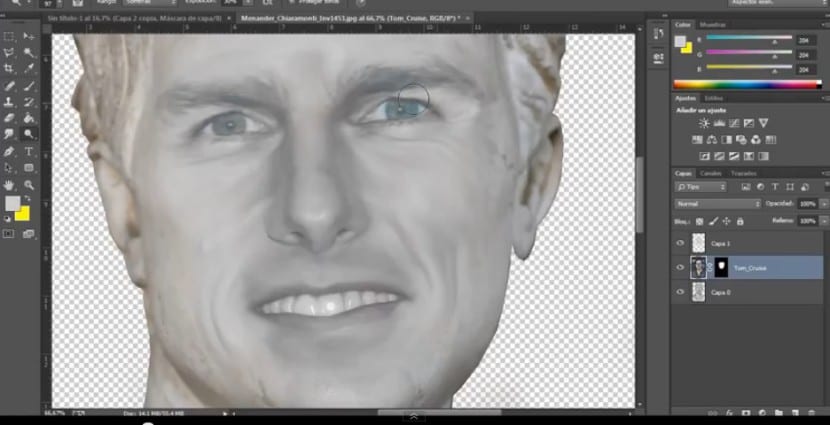
Het resultaat wordt geleidelijk homogener en meer eenheid, maar het is niet genoeg. Nu gaan we een nieuwe laag, wat ons interesseert is om een grotere eenheid in het geheel te creëren. Deze keer we zullen de hele laag inkten, gaan we naar de verfpot-tool en selecteren een grijsachtige tint (naar onze smaak) en kleuren de hele laag. Deze laag moet boven alle andere lagen worden geplaatst, omdat we willen dat deze zijn invloed uitoefent op de rest van de lagen. We zullen een fusiemodus de Color want wat ons interesseert, is precies werken aan dat gebied, de kleur van het beeld. De ondoorzichtigheid we zullen het terugbrengen tot een 50% (hoewel u al weet dat deze waarde variabel is, afhankelijk van ons project). Maar zoals je kunt zien, beïnvloedt dit effect niet alleen onze sculptuur, het beïnvloedt ook de achtergrond ervan en dit interesseert ons niet. Om het werkingsgebied te beperken tot de buste, maken we een selectie van het silhouet (we gaan naar de sculptuurlaag en klikken op de miniatuur terwijl we erop klikken) en we gaan naar de laag die we hebben getint grijs om een laag masker Het effect zal nu alleen onze sculptuur beïnvloeden.

Een ander element om rekening mee te houden bij het werken aan een sculptuur is de look. De ogen moeten zo realistisch mogelijk zijn, waarvoor we de helderheid moeten beëindigen, we moeten alle nuances elimineren die deze foto ons geeft. Hiervoor selecteren we het oog, het hoeft niet op een precieze manier te zijn, het belangrijkste is dat binnen deze selectie het bassin zit. Dan drukken we op a Ctrl + J en we zullen deze selectie dupliceren op een nieuwe laag. We zullen gaan naar Afbeelding> Helderheid en contrast en we zullen met de parameters spelen totdat de iris een toon en contrast krijgt die zo veel mogelijk lijkt op de huid van het gezicht.
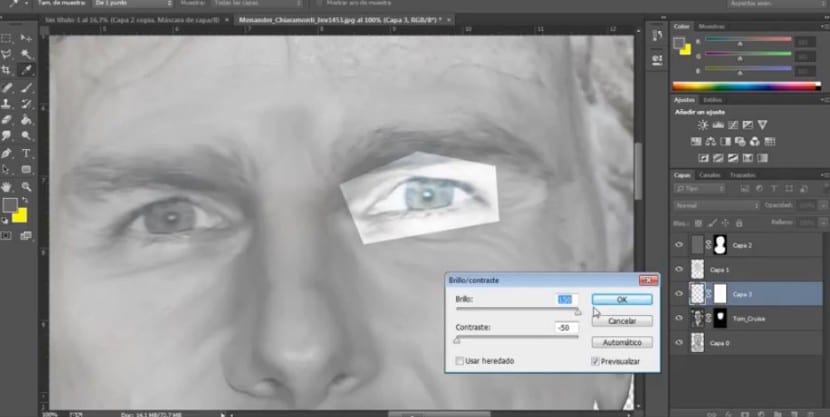
Zodra dit is gebeurd, maken we een laagmasker in dit oog en beginnen we de gebieden te verwijderen die ons niet interesseren met een zwarte kleurborstel aan de voorkant. Het wordt aanbevolen dat we dit proces indien nodig herhalen en deze laag dupliceren om met de dekking te spelen. Dat zal ook nodig zijn laten we de pupil en schittering elimineren omdat deze elementen de waarheid van onze compositie aftrekken. We gaan naar de tool Kloon en door het oppervlak van de iris te selecteren, zullen we het klonen waardoor de helderheid verdwijnt. Om met het andere oog te werken, volgen we hetzelfde proces.
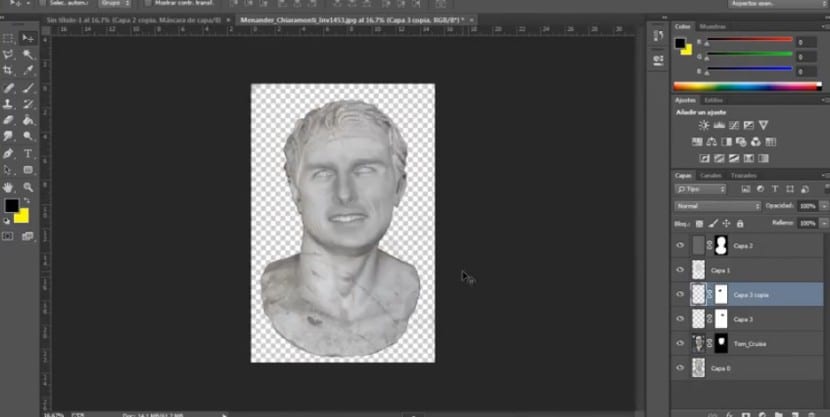
De volgende stap is om te creëren aanpassingsmaskers (Onthoud dat om aanpassingsmaskers toe te voegen, u de knop onder de halvemaanvormige lagen moet selecteren) om aan de set te werken. We zullen twee aanpassingslagen gebruiken. Dat van Toon en verzadiging (Hierbij werken we vooral aan belichting en natuurlijk verzadiging), we spelen met de parameters tot we het resultaat vinden dat het beste bij ons idee past. De tweede aanpassingslaag die we zullen toevoegen, is Helderheid en contrast en we gaan ook op zoek naar de meest succesvolle oplossing.
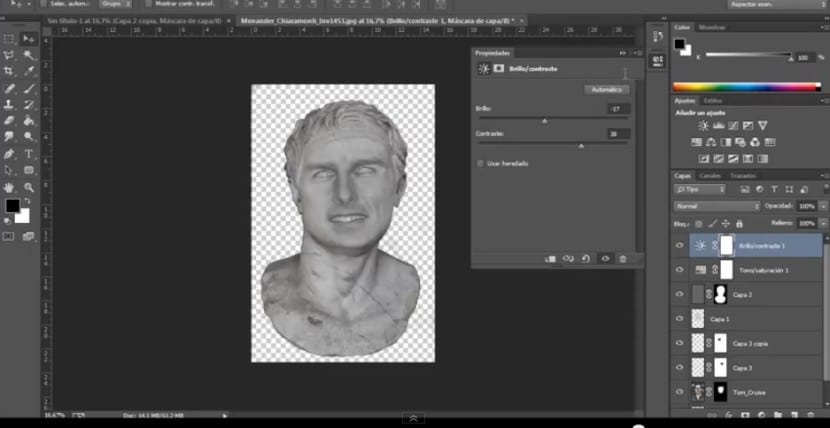
De volgende stap is optioneel, ik heb deze zelfs weggelaten om tot het eindresultaat te komen. Het gaat over het toevoegen van een marmeren textuur. We kunnen wat textuur van het gewenste materiaal krijgen. We zullen dit importeren en transformeren en op de juiste plaats plaatsen. Met een mengmodus aan multiplicar en een ondoorzichtigheid del 70% De volgende stap is om het silhouet van onze sculptuur opnieuw te selecteren en een laagmasker op de laag van onze textuur te maken. Als laatste wij zullen ons fonds importeren In dit geval gebruik ik de achtergrond die op Menanders buste verscheen, importeer ik de originele foto en plaats ik deze onder alle andere lagen.
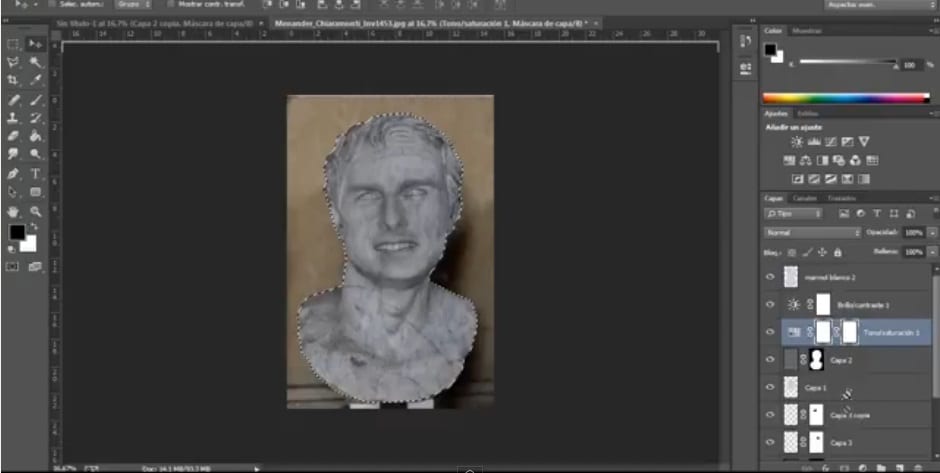
Welnu, hier hebben we onze steentextuur op een vrij eenvoudige en zeer realistische manier. Makkelijk toch?